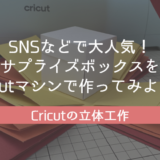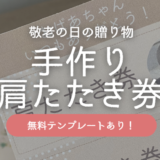この記事には広告を含む場合があります。
記事内で紹介する商品を購入することで、当サイトに売り上げの一部が還元されることがあります。
9月29日はお月見です!🌝
お月見とは、十五夜に「中秋の名月」を鑑賞することで、収穫などに感謝をする行事です。
このページでは、お月見に使える知育素材を無料で配布しています!
ぜひダウンロードして遊んでみてくださいね✨
ご利用の際は必ず利用規約をご一読ください。
おうちで楽しんでいただくための無料素材なので、個人利用以外でのご利用はご遠慮ください。
ただし保育園など公共施設でのご利用はOKです。お教室やレッスン、ワークショップ、イベント、撮影会などでの使用はご購入いただいた場合OKです。詳細は利用規約をご覧ください。
ご不明な場合は、お気軽にInstagramのDMにお問い合わせください。
お月見のシール台紙
シールを貼ってイースターポスターを完成させてください!
カラーバージョンとモノクロバージョンがあります。
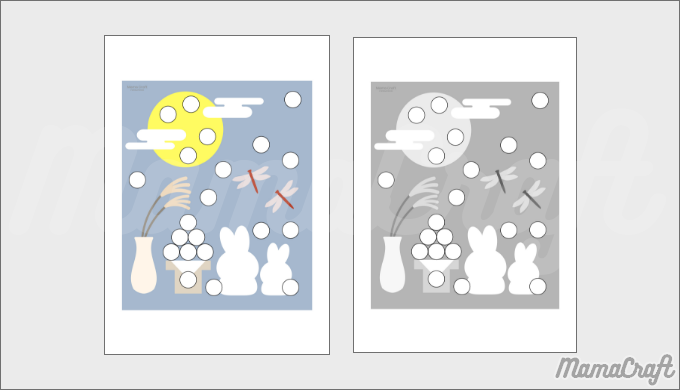
A4サイズ、縦、PDFファイルとなります。
お月見の知育ポスター
お月見に関するものを集めた知育ポスターです。
文字が入ったバージョンも用意してみました。
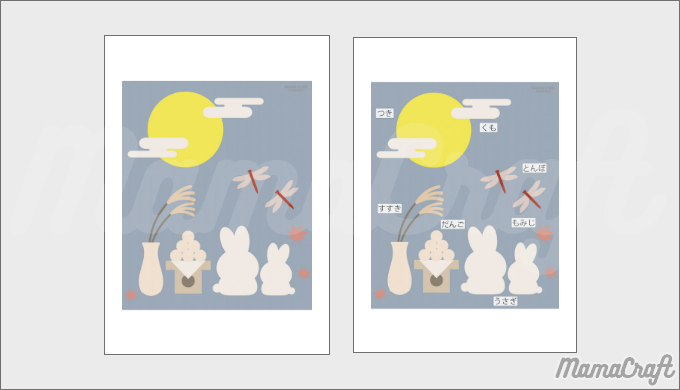
A4サイズ、縦、PDFファイルとなります。
ちなみにすすきは、神様を呼ぶための「依り代」とされています。
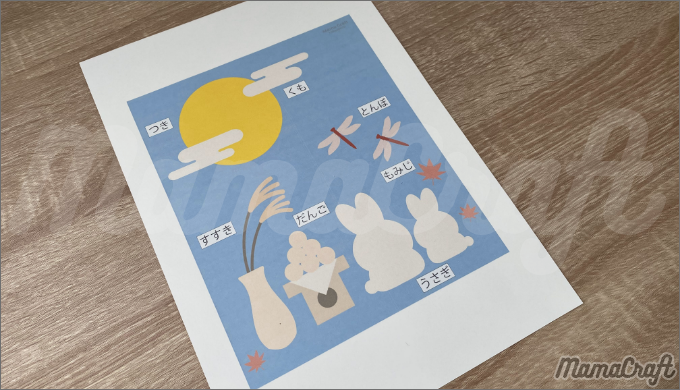
本来は実りを象徴する稲穂をお供えしたいけど稲刈り前なので、稲穂に似たススキを用いるようになったという説も。
またお月見だんごは、満月に見立てたものです。
三方や皿に白い紙を敷き、十五夜にちなんで15個盛ります。
お月見のハサミ練習台紙
赤色の枠は大人の方があらかじめカットする用のガイドラインです。
短冊状にしてからお子様にお渡しください。
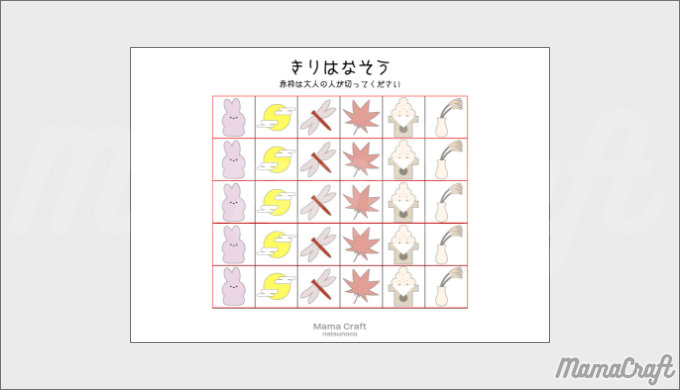
A4サイズ、横、PDFファイルとなります。
こんな感じでカットして遊びます!
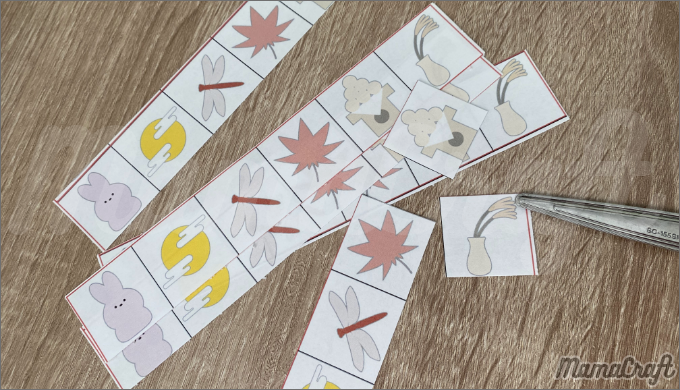
数字のマッチング
うさぎの数を数えよう!
印刷したらカットします。描かれているうさぎたちの数と3つの数字の選択肢から数をマッチングさせて遊びます。
これだと思う数字を選ぶ際に洗濯バサミで回答すれば、指先知育も一緒に取り入れることができます。
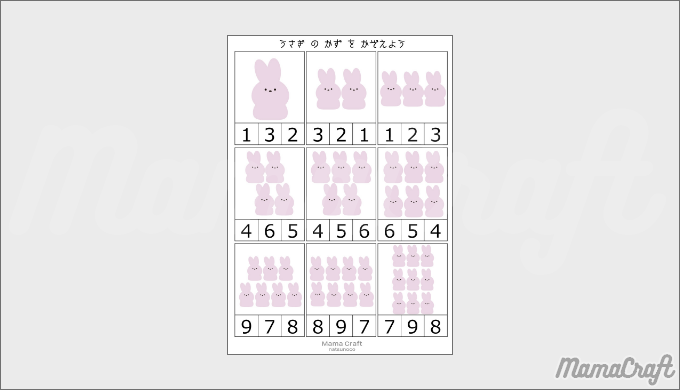
A4サイズ、縦、PDFファイルとなります。
数字のカードはいつも写真のようにラミネート加工をし角は角丸カッターでまるく加工しています。
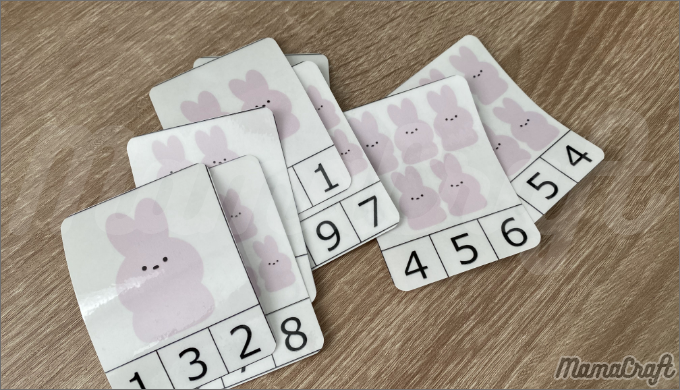
私が使っているのはアイリスオーヤマのラミネーターです。
こちらは私が使用しているものの最新版です。
かどまるパンチは100円SHOPなどでも販売されていますが、サンスターのこちらの商品が使いやすくておすすめです!
Amazonプライム会員ならAmazonの方がお得に購入できます!
お月見だんごの数を数えよう!
三方(おだんごを乗せる台)に書かれている数字と同じ数だけ丸を書いたり、絵の具やドットマーカーでスタンプ、またはシールを貼ります。
まだ難しいお子さん向けにはじめから○を書いているバージョンもあります。
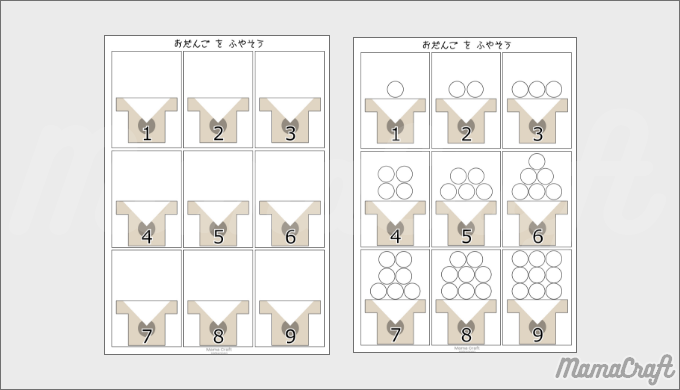
A4サイズ、縦、PDFファイルとなります。
ドットマーカーで遊ぶと子どもも楽しく取り組めるのでおすすめです!
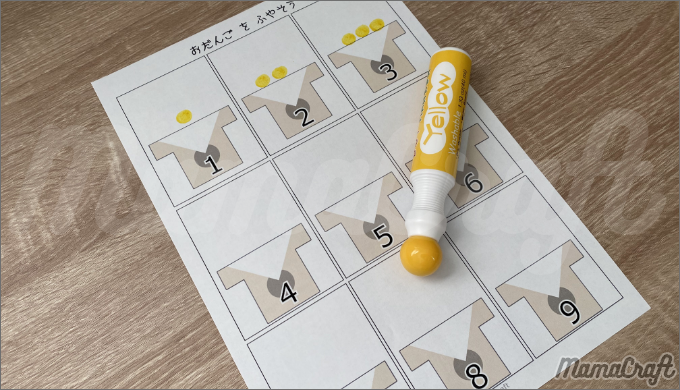
絵本の試し読みがしたいという方は絵本ナビがおすすめです!
絵本ナビは国内最大級の絵本情報サイトです↓
![]()
素材ダウンロードに関するよくある質問
スマートフォンで素材をダウンロードしたいのですが、保存ボタンが見当たりません。
スマートフォンでInstagramアプリから素材をダウンロードする際は、当ブログをブラウザーで開いてからダウンロードしていただく必要があります。

Instagramで当ブログのURLをタップ。
ブログが表示されたら、右上にある「・・・」を押します。
すると、下からポップアップ選択肢が表示されますので、
「ブラウザーで開く」を押してください。
これで、JPG画像のデータは長押しをすればダウンロード選択肢が出てきます。
PDFデータの場合は真ん中の矢印から保存先を選択することができます。
なおPDFデータは書類データとなりますのでアルバムには保存されません。
ダウンロードしたけど写真アプリに入りません。
素材がjpg画像の場合は、写真アプリにダウンロードされますが、PDFの場合はダウンロードしても写真アプリには入りません。ファイルアプリにダウンロードされます。
PDFのダウンロード方法を教えてください。
ダウンロードボタンを押して真ん中にある↑矢印の ボタンを押すだけです!

①ダウンロードしたい素材のダウンロードボタンを押します。
②真ん中にある↑矢印のボタンを押します。

③”ファイル”に保存を押します。
④保存場所を選びます。今回は「このiphone内」を選択しました。
⑤保存を押して完了です!
ダウンロードしたPDF素材はどうやって確認すればいいですか?
初期から入っている「ファイル」というアプリに入っています。そこからご確認ください。

①初期から入っている 「ファイル」アプリに ダウンロードされています。
②保存した先を選択します。 今回は「このiphone内」

③ファイルを選択
④↑矢印を押します。
⑤おうちのプリンターが Wi-FiやBluetooth対応していれば「プリント」を押してこのまま印刷ができます。
おうちにプリンターがない人へ
おうちにプリンターがない人はこちらをご覧ください!
セブンイレブンのネットプリントへの簡単な登録方法についてご紹介しております。
ぜひ参考にネットプリントしてみてください
感想お待ちしております!
使ってみた感想をSNSや下のコメント欄に書いてくれたら泣いて喜びます!
SNSではタグ付けをしてくださるとさらに嬉しいです!
よろしくお願いします♪